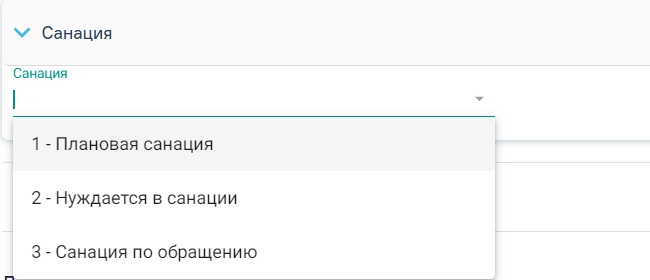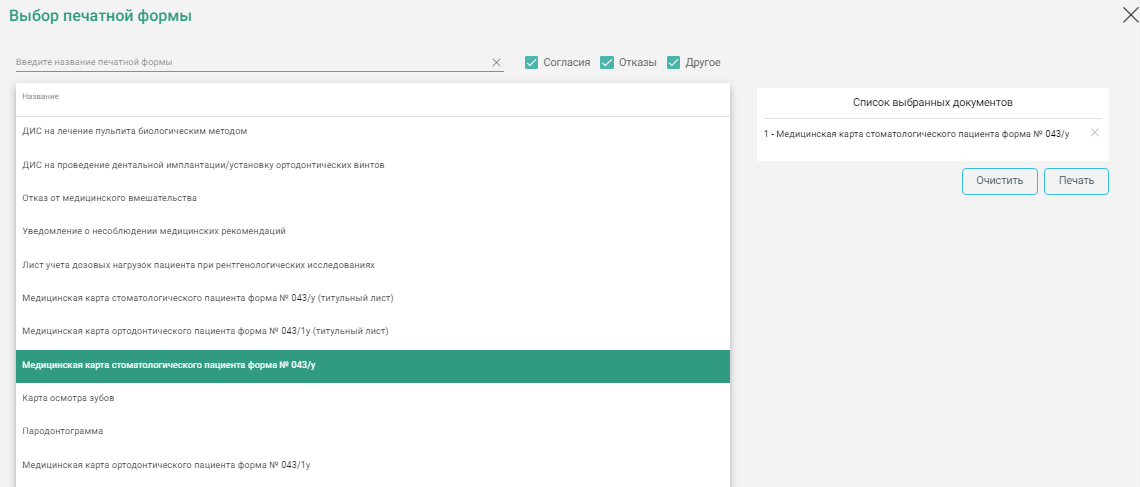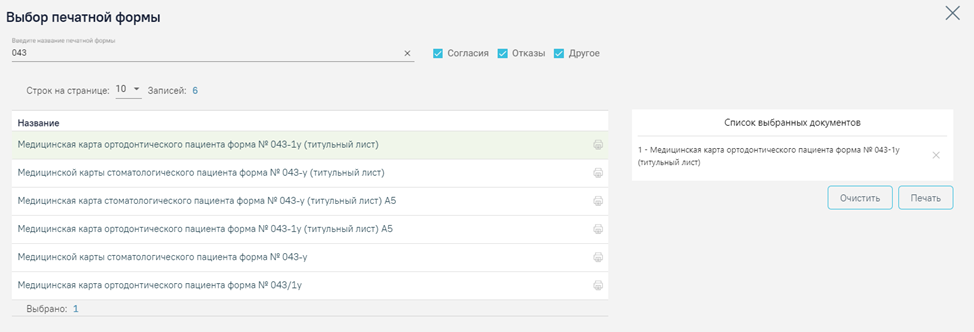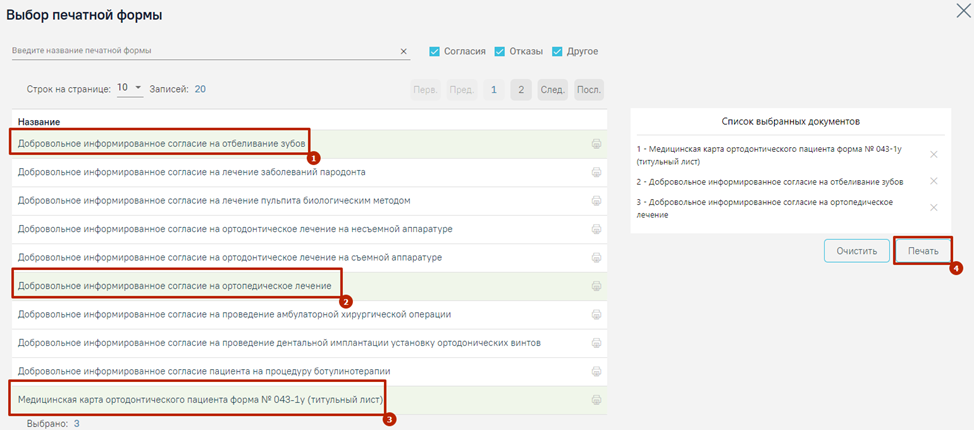...
Вкладка содержит карту зубов, историю осмотра, журнал состояний, сведения о санации, о прикусе.
Карта зубов (далее – КЗ) разделена пунктирными линиями на четыре сектора: сектор ВП, сектор ЛП, сектор НП и сектор НЛ. Также есть разделение на 6 сектантов.
...
При нажатии кнопки «Скопировать состояния карты» состояния текущего осмотра будут утеряны.
Сравнение осмотров
Работа с санацией
Для фиксации отметки о санации необходимо в блоке «Санация» выбрать из списка значение. Поле «Санация» также заполняется автоматически значением, указанным в предыдущем осмотре пациента.
Выбор санации
Работа с осмотром прикуса
Диагнозы
В блоке «Диагнозы» указываются диагнозы пациента. Если диагноз ранее не указан, то следует нажать кнопку «Добавить диагноз».
...
Действие «Выполнить услугу»
Для указания одинаковой услуги на несколько зубов достаточно выбрать услугу в количестве единицы и выбрать необходимое количество зубов. Если выбранное количество зубов будет превышать количество фактически оплаченных услуг, то при добавлении услуг неоплаченные услуги будут выявлены и отобразятся без ссылки на счёт. Для оплаченных услуг будет указан номер счёта оплаты.
Если услуга уже выполнялась в рамках данного ТАП, то при попытке выполнения такой услуги появится предупреждающее сообщение о наличии Если услуга уже выполнялась в рамках данного ТАП, то при попытке выполнения такой услуги появится предупреждающее сообщение о наличии данной услуги в текущем ТАП.
...
Для печати документов необходимо в Карте осмотра зубов нажать кнопку кнопку «Печать». Отобразится окно со списком документов. Список можно отфильтровать по типам документов: согласия и отказы. Для скрытия из списка какой-либо группы документов необходимо снять флажок с группы документов. Для поиска документа можно воспользоваться строкой поиска. После выбора Для печати одного документа следует нажать кнопку «Печать»его выбрать и нажать иконку .
Выбор печатной формы
...
Печатная форма медицинской карты стоматологического пациента форма №043/у
Для медицинских карт по форме №043/у и №043-1/у предусмотрена печать в формате А5. Для этого необходимо выбрать документ «Медицинская карта стоматологического пациента форма № 043-у (титульный лист) А5» или «Медицинская карта ортодонтического пациента форма № 043-1у (титульный лист) А5» соответственно.
При необходимости врач может распечатать расширенную карту осмотра, выбрав документ «Карта осмотра зубов».
...
Печатная форма карты осмотра зубов
Доступна массовая печать документов. Для этого необходимо выбрать в левой части документы, они отобразятся нумерованным списком в правой части формы. Далее необходимо нажать кнопку «Печать».
Выбор списка печатных форм
После нажатия кнопки в новых вкладках браузера откроются выбранные печатные формы.
Выход из модуля
Для выхода из модуля «Стоматология» необходимо нажать на имя текущего пользователя Системы в правом верхнем углу. При нажатии на эту область отобразится форма, на которой следует нажать кнопку «Выход».
...